如何使用WPS进行分组
1、数据整理:先将需要分组数据在WPS中打开,并将班级数据按班级进行统一排列到一起,在同类班级之前添加行并输入班级信息,再每个班级之后添加小组信息。

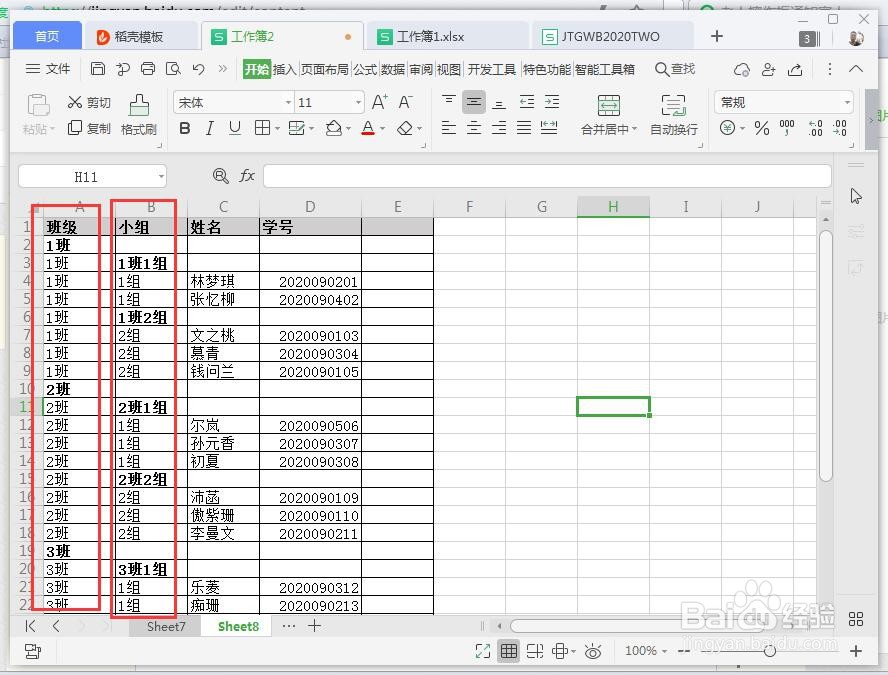
2、班级分组:选中1班对应的行数据,点击菜单“数据”,再点击“数据”下的“创建组”菜单。这里也可以直接用快捷键按住:shift+Alt+right创建分组。
其他班级同理选中进行分组。



3、小组分组:在已分组的1班中,我们选中1组对应行数据,按住shift+Alt+right创建分组。同理其他小组也选中对应行数据进行分组操作。


4、小组缩放操作:将已创建对应组的表格进行快速缩放查看操作,创建完分组后,在表格的左侧会出现对应的小组层级分布。点击上面的1、2、3对应组就可以进行缩放操作。
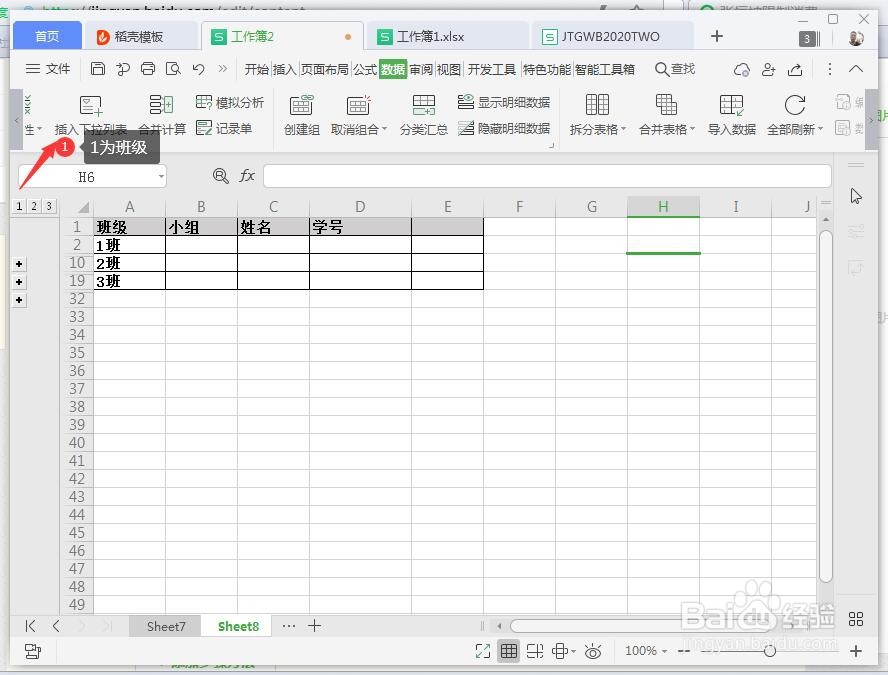

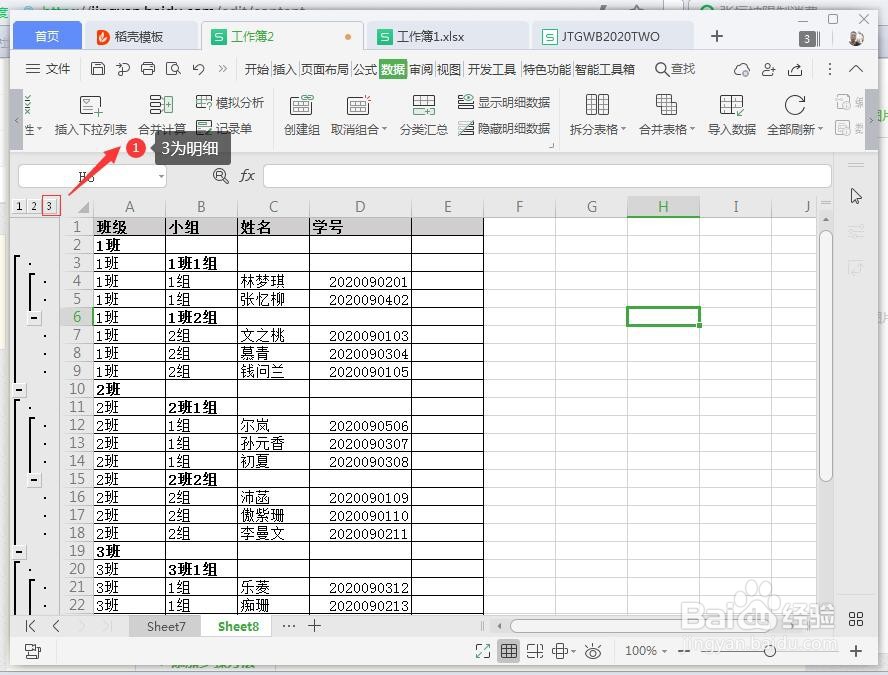
5、取消分组操作:创建分组过程中选中的区域有误导致分组创建错误,这时需要取消对应的分组操作,选中已设置的分组区域,点击菜单“取消组合”。也可以使用快捷键按住shift+Alt+left进行取消操作。

1、数据整理,将需要分组的数据分类到一起
2、班级分组,选中对应班级区域,点击菜单“数据”——“创建组”或按住shift+Alt+right
3、小组分组,选中对应班级区域,点击菜单“数据”——“创建组”或按住shift+Alt+right
4、小组缩放操作,点击左侧的上面的1、2、3对应组就可以进行缩放操作。
5、取消分组操作,选中对应班级区域,点击菜单“数据”——“创建组”或按住shift+Alt+left
声明:本网站引用、摘录或转载内容仅供网站访问者交流或参考,不代表本站立场,如存在版权或非法内容,请联系站长删除,联系邮箱:site.kefu@qq.com。
阅读量:66
阅读量:51
阅读量:173
阅读量:194
阅读量:100